Remover Search.chill-tab.com vírus (Guia de remoção de vírus) - Nov 2017 actualização
Guia de remoção de virus Search.chill-tab.com
O que é Vírus Search.chill-tab.com?
Vírus Chill tab é um sequestrador de browser que causa anúncios falsos e redireccionamentos indesejados
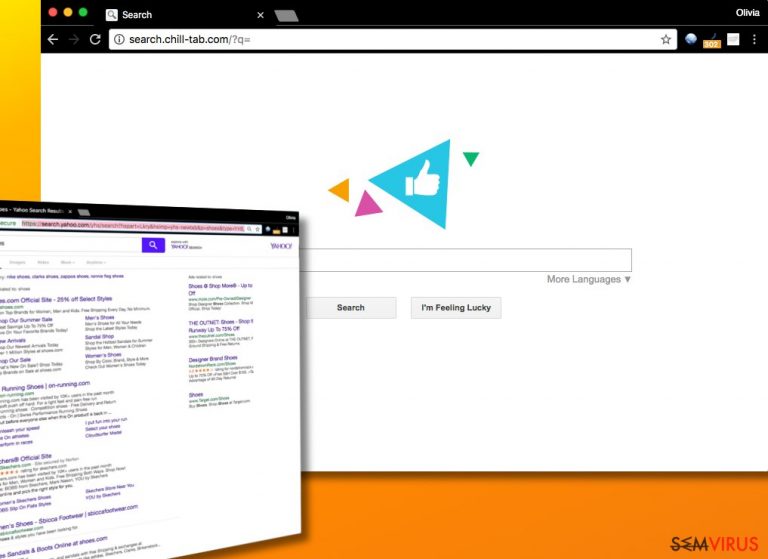
O Chill Tab tornou-se uma chatice séria para os utilizadores de Mac. Quando infetado, pode notar num falso pop-up a dizer “Procurando atualizações de Browser”. De acordo com as vítimas, este anúncio é exibido de cada vez que inicia a sua navegação do Safari, Chrome ou qualquer outro navegador de rede. O vírus Chill Tab também atribuiu hxxp://Search.chill-tab.com/ ao início padrão e definições de pesquisa sem a sua aprovação.
A extensão Chill-Tab foi detetada em Julho de 2017. Desde aí, tem-se de propagado com o auxílio de diferentes componentes, incluindo o “MacSearch”, “hkijingy.me”, “updates.ijnewhb.com”, “cdn.macapproduct.com” e outros. Certifique-se que as elimina do seu sistema para impedir comportamento adicional inaceitável no seu computador.
Sequestradores de browser são programas desenhados para fazer os navegadores de rede da vítima abrir um website específico frequentemente. Neste caso, é o Search.chill-tab.com. Apresenta um motor de pesquisa aparentemente normal, embora sirva resultados patrocinados sempre que tenta encontrar alguma informação online.
Anúncios incorporados nos resultados de pesquisa contêm atalhos para websites externos com Políticas de Privacidade que podem diferir da política do Chill Tab. Algumas destas páginas de rede podem ser extremamente perigosas e incitam a instalar plug-ins de navegador, atualizações de software ou outras peças de software suspeitas de forma a aceder a certo conteúdo. Outros sites enganadores podem pedir-lhe que forneça o seu endereço de e-mail apenas para lhe enviar spam mais tarde.
Cada redireccionamento bem-sucedido para websites externos que colaboram com o programador deste vago sequestrador de browser gera receita paga-por-clica. Infelizmente, o único que beneficia disto é o autor deste sequestrador de browser. Para remover o vírus Chill tab do seu navegador, tem de encontrar e eliminar esta extensão questionável.
Se não está determinado a combater este programa potencialmente indesejado manualmente, poderá querer empregar ferramentas como o FortectIntego. Irá verificar precisamente todo o sistema e eliminar tudo o que estiver relacionado com spyware/malware. Pode também encontrar um tutorial profundo sobre como desinstalar este sequestrador manualmente abaixo deste artigo.
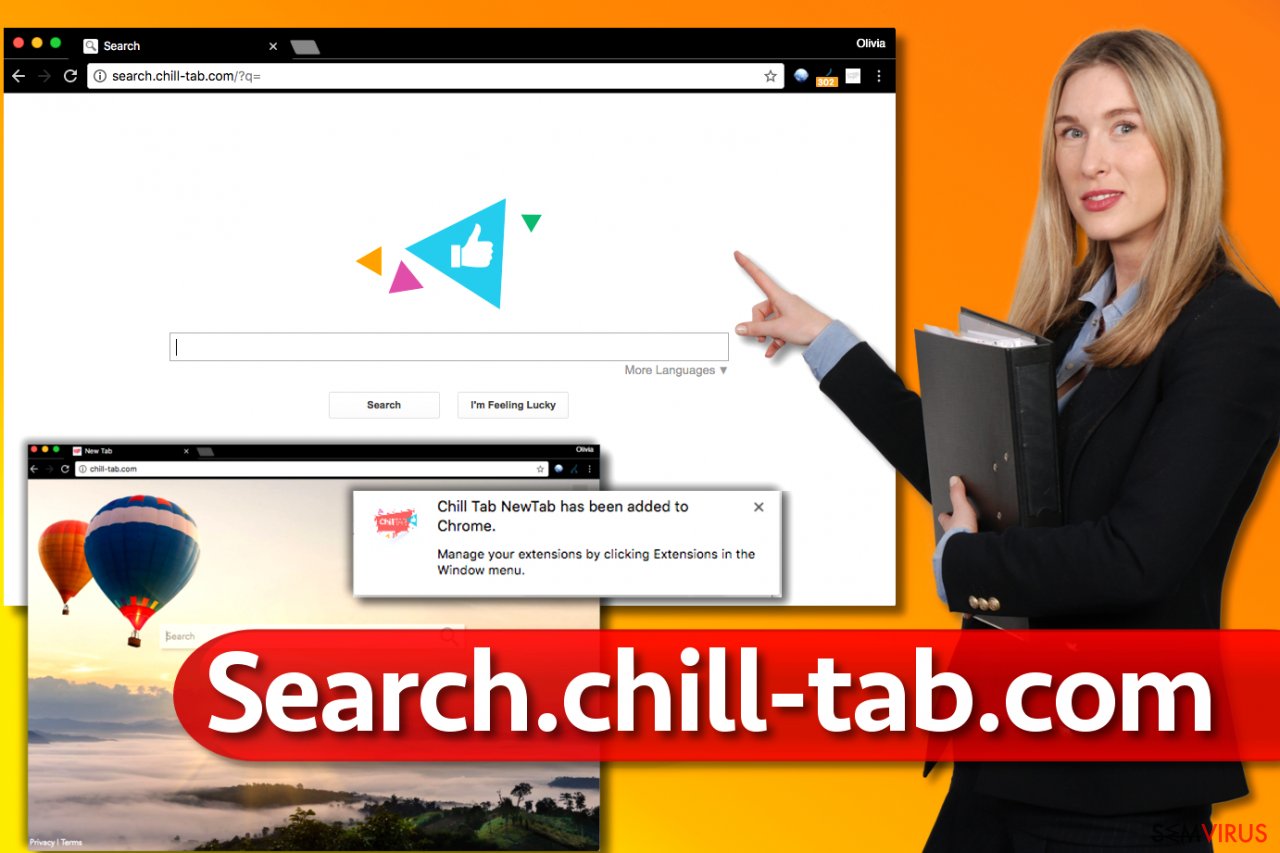
Sinais de infeção
Quando infetado por este sequestrador, mal consegue iniciar a sua navegação sem este alerta:
Procurando atualizações de Browser
Depois, assim que a pesquisa termina, o vírus exibe esta notificação:
O seu navegador está agora atualizado! Clique para continuar.
Neste momento, o sequestrador tenta instalar a extensão Chill Tab, que deve ser bloqueada pelo Safari pois não está no original Apple’s Extension. Por favor, NÃO caia nestes alertas e certifique-se que os ignora porque pode acabar com outro vírus no seu computador!
Previna a instalação de sequestradores de browser com este simples truque
Existe apenas uma forma de manter sequestradores de browser e outros programas potencialmente indesejados afastados. Tem de ter cuidado ao usar o computador, especialmente quando navega na Internet. Tem, com certeza, muito para oferecer, e isso também inclui conteúdo perigoso.
Mantenha-se alerta ao instalar programas que descarrega da Internet. É muito perigoso instalar software usando definições de instalação pré-selecionadas pois estão programados para colocar componentes no seu sistema. De facto, isto garante-lhes receita paga-por-instalação. Pode facilmente desmarcar estes extras através das configurações Personalizada ou Avançada.
Ofertas para instalar sequestradores de browser podem também surgir na forma de anúncios pop-up. Se notar nestes no seu ecrã diariamente, poderá precisar de procurar software do tipo adware. É mais um membro do grupo de programas potencialmente indesejados.
Elimine o vírus de pesquisa Search.chill-tab.com
De acordo com os nossos peritos, a extensão Chill Tab propaga-se somente entres os sistemas operativos Mac. Se o seu sistema está infetado, deve saber que o procedimento de remoção pode ser iniciado manual ou automaticamente.
Embora a opção de remoção automática seja sempre uma melhor opção, pode também eliminar o vírus de redireccionamento de browser sem um software especial. Toma simplesmente mais tempo e requer paciência para a conclusão do procedimento. Tenha em atenção que a versão atual do programa é a Chill tab 1.0.
Para uma remoção com sucesso do Search.chill-tab.com, tem de seguir as instruções providenciadas abaixo do artigo. Explicam como eliminar todas as componentes associadas a este sequestrador de browser.
Encorajamos sempre os utilizadores de PC a eliminarem os programas do tipo spyware manualmente. Todavia, deve ser completada com um scan minucioso ao sistema. Para prosseguir, precisará de um software anti-spyware ou anti-malware confiável.
É possível remover este vírus com a ajuda do FortectIntego. SpyHunter 5Combo Cleaner e Malwarebytes são as nossas recomendações para detetar programas potencialmente indesejados e vírus, com todos os seus ficheiros e entradas no registo associadas.
Guia de remoção manual de virus Search.chill-tab.com
Remover Search.chill-tab.com do Mac OS X sistema
Para remover o vírus Chill-tab virus do Mac, certifique-se que se livra de todas as componentes relacionadas com este sequestrador. Por favor, procure por MacSearch, hkijingy.me, updates.ijnewhb.com, cdn.macapproduct.com e entradas semelhantes que lhe pareçam desconhecidas.
-
Se você estiver usando OS X, clique em Go botão na parte superior esquerda da tela e selecione Applications.

-
Espere até você ver a pasta de Applications e procure por Search.chill-tab.com ou quaisquer outros programas suspeitos sobre ele. Agora, clique direito sobre cada dessas entradas e selecione Move to Trash.

Desinstalar do Windows
No caso deste programa potencialmente indesejado aparecer no seu Windows OS, procure componentes no Painel de Controlo. Tem de encontrar programas que pareçam suspeitos ou aqueles do qual não se lembra de ter instalado, selecione-os e clique em Desinstalar.
Para remover o Vírus Search.chill-tab.com em máquinas com Windows 10/8, por favor siga estes passos:
- Escreva Painel de Controlo na barra de pesquisa do Windows e pressione Enter ou clique no resultado da pesquisa.
- Sob Programas, selecione Desinstalar um programa.

- Na lista, encontre quaisquer entradas relacionadas com o Vírus Search.chill-tab.com (ou qualquer outro programa suspeito instalado recentemente).
- Clique com o botão direito na aplicação e selecione Desinstalar.
- Caso surja a janela de Controlo de Conta do Utilizador, clique em Sim.
- Aguarde até que o processo de desinstalação termine e pressione OK.

Caso seja utilizador do Windows 7/XP, proceda com as seguintes instruções:
- Clique no ícone Iniciar do Windows > Painel de Controlo localizado na barra direita (se utilizar o Windows XP, clique em Adicionar/Remover Programas).
- No Painel de Controlo, selecione Programas > Desinstalar um programa.

- Selecione a aplicação indesejada, clicando no item apenas uma vez.
- No topo, selecione Desinstalar/Alterar.
- Se surgir a janela de confirmação, selecione Sim.
- Clique em OK depois de terminar o processo de desinstalação.
Restaurar o Google Chrome
Para remover o Search.chill-tab.com do Chrome, Vá à página chrome://extensions. Pode simplesmente inserir esta linha na barra de endereço e clicar Enter. Aqui, elimine a extensão Chill Tab NewTab.
Eliminar extensões maliciosas do Google Chrome:
- Abra o Google Chrome, clique no Menu (três pontos verticais no canto superior direito) e selecione Mais ferramentas > Extensões.
- Na nova janela aberta, conseguirá ver todas as extensões instaladas. Desinstale todos os plugins suspeitos potencialmente, clicando em Remover.

Limpar ficheiros em cache e dados de navegação do Chrome:
- Clique no Menu e selecione Definições.
- Sob Privacidade e Segurança, selecione Limpar dados de navegação.
- Selecione Histórico de navegação, Cookies e outros dados do site, assim como Imagens e ficheiros em cache.
- Clique em Limpar dados.

Alterar a sua página inicial:
- Clique no menu e selecione Definições.
- Procure por qualquer website suspeito na secção No arranque.
- Clique em Abrir uma página específica ou um conjunto de páginas e clique nos três pontos para encontrar a opção Remover.
Restaurar o Google Chrome:
Caso os métodos anteriores não tenham ajudado, restaure o Google Chrome para eliminar todos os componentes:
- Clique no Menu e selecione Definições.
- Nas Definições, navegue para abaixo e clique em Avançadas.
- Encontre a secção Repor e limpar.
- Clique em Repor as predefinições originais das definições.
- Confirme com Repor definições para completar a eliminação.

Restaurar o Safari
Para remover o Chill Tab do Safari, deve reconfigurar este navegador. Esta é a forma mais fácil de se livrar deste sequestrador. Porém, pode também correr a sua lista de extensões e eliminar aquelas que lhe pareçam desconhecidas. Certifique-se que remover o MacSearch, hkijingy.me, updates.ijnewhb.com, cdn.macapproduct.com e entradas semelhantes.
Remover extensões indesejadas do Safari:
- Clique em Safari > Preferências…
- Na nova janela, selecione Extensões.
- Selecione a extensão indesejada relacionada com o Vírus Search.chill-tab.com e selecione Desinstalar.

Limpar cookies e outros dados de websites no Safari:
- Clique em Safari > Limpar Histórico…
- No menu pop-up, selecione todo o histórico na secção Limpar.
- Confirme com Limpar Histórico.

Restaurar o Safari, caso as definições mencionadas anteriormente não tenham ajudado:
- Clique em Safari > Preferências…
- Vá para o separador Avançadas.
- Assinale a caixa Mostrar Menu de Programação na barra de menus.
- Na barra de menus, clique em Programação, e selecione Esvaziar Caches.

Restaurar o MS Edge/Chromium Edge
Eliminar extensões indesejadas do MS Edge:
- Selecione o Menu (três pontos horizontais no canto superior direito da janela do browser) e selecione Extensões.
- Da lista, selecione a extensão relacionada e clique no ícone da Engrenagem.
- Clique em Desinstalar.

Eliminar cookies e outros dados de navegação
- Selecione o Menu (três pontos horizontais no canto superior direito da janela do browser) e selecione
- Privacidade e Segurança.
- Sob Limpar dados de navegação, selecione Escolher o que pretende limpar.
- Selecione tudo (menos as palavras-passe, embora deva incluir licenças de multimédia, se aplicável) e clique em Limpar.

Restaurar definições de novos separadores e página inicial:
- Clique no ícone do menu e selecione Definições.
- Encontre a secção No arranque.
- Clique em Desativar se encontrar quaisquer domínios específicos.
Restaurar o MS Edge caso os passos acima não funcionem:
- Pressione Ctrl + Shift + Esc para abrir o Gestor de Tarefas.
- Clique na seta Mais detalhes na área inferior da janela.
- Selcione o separador Detalhes.
- Percorra a lista e localize todas as entradas com o nome Microsoft Edge. Clique com o botão direito em cada um dos itens e selecione Terminar Tarefa para terminar a execução do MS Edge.

Se esta solução não resolver o seu problema, necessita de utilizar um método avançado de restauro do Edge. Note que é necessário fazer cópias de segurança dos seus dados antes de proceder.
- Encontre a seguinte pasta no seu computador: C:\\Users\\%username%\\AppData\\Local\\Packages\\Microsoft.MicrosoftEdge_8wekyb3d8bbwe.
- Pressione Ctrl + A no seu teclado para selecionar todas as pastas.
- Clique nas pastas com o botão direito e selecione Eliminar

- Agora clique com o botão direito no botão Iniciar e selecione o Windows PowerShell (Administrador).
- Quando a nova janela abrir, copie e cole o seguinte comando e pressione Enter:
Get-AppXPackage -AllUsers -Name Microsoft.MicrosoftEdge | Foreach {Add-AppxPackage -DisableDevelopmentMode -Register “$($_.InstallLocation)\\AppXManifest.xml” -Verbose

Instruções para o Microsoft Edge baseado em Chromium
Eliminar extensões do MS Edge (Chromium):
- Abra o Edge e selecione Definições > Extensões.
- Elimine extensões indesejadas ao clicar em Remover.

Limpar cache e dados de sites:
- Clique no Menu e aceda às Definições.
- Selecione Privacidade, pesquisa e serviços.
- Na secção Limpar dados de navegação, selecione Escolher o que pretende limpar.
- Sob o Intervalo de tempo, escolha Tudo.
- Selecione Limpar agora.

Restaurar o MS Edge baseado em Chromium:
- Clique no Menu e seleciona as Definições.
- Na barra lateral esquerda, selecione Repor definições.
- Selecione Repor os valores predefinidos das definições.
- Confirme com Repor.

Restaurar o Mozilla Firefox
Elimine a extensão Chill Tab NewTab do Firefox para parar este redireccionamentos irritantes do Search.chill-tab.
Remover extensões perigosas:
- Abra o browser Mozilla Firefox e clique no Menu (três linhas horizontais no canto superior direito da janela).
- Selecione Add-ons (extensões).
- Nesta página, selecione quaisquer plugins relacionados com o Vírus Search.chill-tab.com e clique em Remover.

Restaurar a página inicial:
- Clique nas três linhas horizontais no canto superior direito para abrir o menu.
- Selecione Opções.
- Nas opções sob o painel Início, selecione o seu website preferido para abrir sempre que executa o Mozilla Firefox.
Eliminar cookies e dados de sites:
- Clique no Menu e selecione Opções.
- Vá para a secção de Privacidade e Segurança.
- Navegue para baixo até encontrar Cookies e Dados de Sites.
- Clique em Limpar Dados…
- Selecione Cookies e Dados de Sites, assim como em Conteúdo da Web em cache e pressione Limpar.

Restaurar o Mozilla Firefox
Caso o Vírus Search.chill-tab.com não tenha sido removido após seguir as instruções acima, restaure o Mozilla Firefox:
- Abra o browser Mozilla Firefox e clique no Menu.
- Vá para Ajuda e selecione Informação para resolução de problemas.

- Sob a secção Otimizar o Firefox section, clique em Restaurar o Firefox…
- Assim que surgir a notificação, confirme a ação ao pressionar em Restaurar o Firefox – este processo deverá completar a eliminação do Vírus Search.chill-tab.com.

Após desinstalar este programa potencialmente indesejado (PUP) e fixação de cada um dos seus navegadores, recomendamos que a varredura de seu sistema do PC com um anti-spyware respeitável. Isto vai ajudar você a se livrar dos vestígios de registro Search.chill-tab.com e também identificará parasitas relacionadas ou infecções de malware possível no seu computador. Para isso, você pode usar nosso removedor de malware votados: FortectIntego, SpyHunter 5Combo Cleaner ou Malwarebytes.
Recomendado para você
Não permita que o governo o espie
O governo possui imensas questões relativamente ao acompanhamento dos dados dos utilizadores e espionagem de cidadãos, logo deveria considerar este assunto e aprender mais acerca das práticas de recolha de informação duvidosa práticas. Evite qualquer monitorização ou espionagem indesejada do governo ao permanecer anónimo na Internet.
É possível selecionar uma localização diferente quando se encontra online e aceder a qualquer material desejado sem restrições de conteúdo em particular. Consegue desfrutar facilmente da ligação à Internet sem quaisquer riscos de ser invadido através da utilização do Private Internet Access VPN.
Controle a informação que é pode ser acedida pelo governo e qualquer outra entidade indesejada e navegue online sem correr o risco de ser vigiado. Mesmo que não esteja envolvido em atividades ilegais ou confie na sua seleção de serviços e plataformas, seja desconfiado para a sua própria segurança e adote medidas de precaução através da utilização do serviço de VPN.
Cópias de segurança para utilizar mais tarde, em caso de ataque de malware
Os problemas de software causados por malware ou perda direta de dados provocada por encriptação, podem significar problemas graves no seu dispositivo, ou danos permanentes. Quando possui cópias de segurança atualizadas, consegue facilmente recuperar após um incidente e continuar o seu trabalho.
Atualizar as suas cópias de segurança é crucial após efetuar quaisquer alterações no dispositivo, de forma a conseguir regressar ao seu trabalho quando o malware efetuar alterações indesejadas, ou sempre que ocorrerem problemas no dispositivo que causem a perda de dados ou corrupção permanente de ficheiros.
Ao guardar sempre a versão mais recente de qualquer documento ou projeto importante, é possível evitar todas as potenciais frustrações e interrupções. Utilize o Data Recovery Pro para restaurar ficheiros do sistema.


